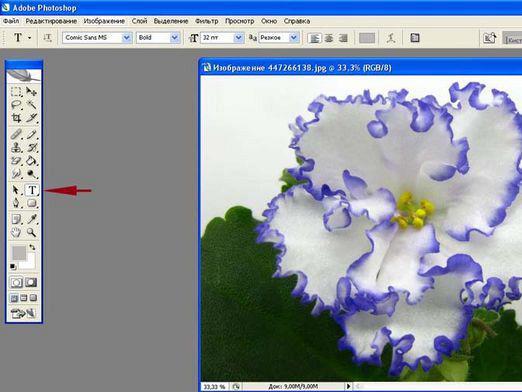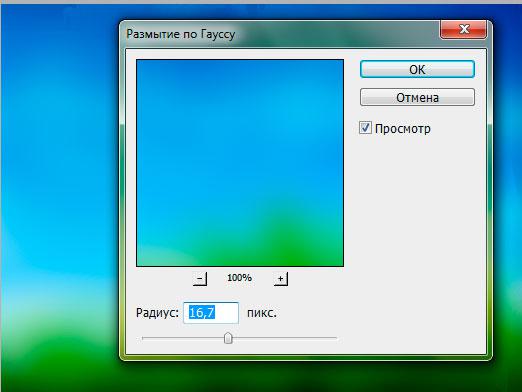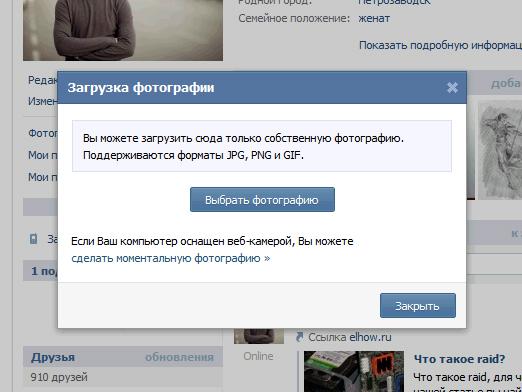Wie macht man ein Foto verschwommen?

Die Zeiten der rasenden Popularität waren schon lange vorbeiFilmkameras - nur noch seltene Amateure werden gefilmt und haben dann nur noch professionelle Fähigkeiten. Da jeder auf Digitalkameras umgestiegen ist, ist es einfacher, das Foto zu bearbeiten, da jeder Zugang zu Computern hat. Es ist nur wichtig zu lernen, wie man spezielle Programme benutzt - Editoren. Zum Beispiel, wie Adobe Photoshop.
Als nächstes werden wir über eine der endlosen Funktionen von Photoshop sprechen, nämlich wie man ein Foto unscharf macht.
Öffnen Sie das Foto, das Sie erstellen möchtenVerschwommen in Adobe Photoshop Version für Sie verfügbar. Duplizieren Kombinationstasten Strg + J (O) und Ausblenden der Kopie von sich auf die Augen Bild drückt, der auf der linken Seite des Schichtname ist (Platte mit den Schichten ist unten rechts). Gehe zur untersten Ebene. Öffnen Sie die Registerkarte „Helligkeit / Kontrast“ durch Auswahl von „Korrektur“ in „Bilder“ (Bild - Adjusments - Helligkeit / Kontrast). Folgende Parameter müssen neu einstellen: Helligkeit (Helligkeit): -40, Kontrast (Conrast): -5. Als nächstes gehen Sie zurück zur obersten Ebene und klicken erneut auf das Augensymbol. Filter anwenden "Gaussian Blur", die in der Registerkarte "Blur" Menü "Filter" (Filter - Blur - Gaussian Blur) gefunden werden kann. Wählen Sie den gewünschten Bereich (aus dieser Menge von Blur auf Ihrem Foto hängt).
Um nur den Hintergrund des Fotos unscharf zu machen,Sie müssen Folgendes tun: Öffnen Sie das gewünschte Foto und trennen Sie das Hauptbild vom Hintergrund, den Sie unscharf machen möchten. Verwenden Sie hierzu das Werkzeug "Quick Mask" (Schnellmaskenmodus), das sich auf der linken Seite der Symbolleiste befindet. Farben (über dem Werkzeugsymbol) sollten im Schwarz / Weiß-Modus sein. Verwende den Pinsel (Pinsel), der sich an der gleichen Stelle befindet, nur höher und male ihn mit dem Hauptteil des Fotos (zum Beispiel eine Person oder ein Objekt). Die Schaltfläche links neben der "Schnellmaske" bringt das Bild in den Normalmodus zurück. Mit der Kombination von Strg + J kopieren Sie den ausgewählten Hintergrund in eine separate Ebene. Für die Ebene mit dem Hintergrund verwende den Filter "Radial Blur" (Filter - Blur - Radial Blur). Sie können mit den Parametern im erscheinenden Fenster spielen und die Unschärfe des Hintergrunds auswählen, die Sie benötigen.
Es ist ebenso nützlich zu wissen, wie man ein unscharfes Foto mit Hilfe eines Photoshop machen kann.
Erstellen Sie dazu eine Kopie der Ebene (Strg + J)und wenden Sie den Filter "Farbkontrast", der sich im Untermenü "Filter - Other - High Pass" befindet, auf diese Kopie an. Der Parameter "Radius" (Radius) sollte zwischen 0,5 und 1,5 liegen (die Konturen des Objekts auf dem Foto sollten leicht angegeben werden). Mix-Modus (über der Liste der Ebenen) legen Sie "Overlay" fest. Wenn die resultierende Schärfe nicht zu Ihnen passt, erstellen Sie mehrere weitere Kopien dieser Ebene. Und dann füge einfach alle Ebenen zusammen (Strg + Umschalt + E).